萬盛學電腦網 >> windows 8技巧 >> Windows 8開機總是提示配置Windows更新失敗
Windows 8開機總是提示配置Windows更新失敗
知識點分析:
當電腦開機進入Windows 8系統時就會配置Windows更新 ,但總是更新至百分之多少時提示“配置Windows更新失敗,正在還原更改”,然後系統重啟。這種情況該怎麼辦呢?
操作步驟:
首先,進入系統以後,依次點擊進入“控制面板”---“系統和安全”----“Windows 更新”---“查看更新歷史記錄”,在這裡可以發現之前失敗的更新。如圖:

看來是由於這些失敗的更新才導致每次開機都會出現“配置Windows更新失敗,正在還原更改”。因此我們要把這些未成功安裝的更新給刪除掉,讓系統重新下載安裝這些更新,也就是刪除Windows用於標識計算機更新的臨時文件。
在刪除更新臨時文件之前,首先需要停用Windows Update服務,否則是無法刪除的。具體操作方法如下:
1、按Win + X快捷鍵調出快捷菜單,點擊“計算機管理”;
2、在打開的“計算機管理”窗口的左側找到“服務”選項;
3、然後在右側窗口中找到Windows Update服務,右鍵,停止,停止Windows Update服務;
4、依次刪除路徑
X:WindowsSoftwareDistributionDataStore和E:WindowsSoftwareDistributionDownload下的所有文件;
5、重新啟動Windows Update服務,進入“控制面板系統和安全Windows 更新”;
6、點擊左側的“檢查更新”,然後耐心等待系統檢查更新完畢,會看到顯示有重要更新可用,如圖:
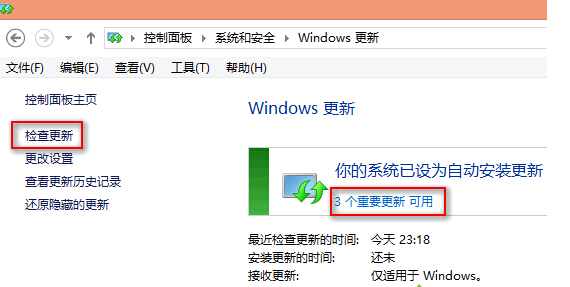
7、點擊“重要更新可用”,就會打開“選擇要安裝的更新”窗口,默認已經選中所有更新;
8、點擊底部的“安裝”按鈕安裝這些更新即可。如圖:
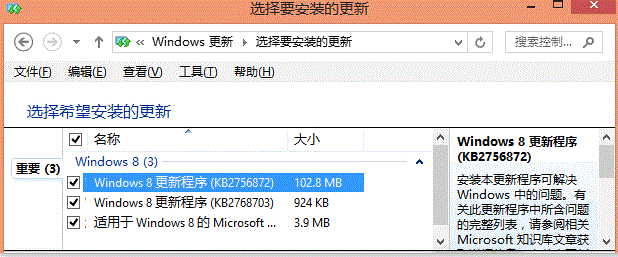
安裝更新之後同樣會要求你重啟計算機以完成更新的安裝和配置,如果順利的話,系統重啟以後就會順利配置Windows更新。
備注:
提示:如果仍然出現“配置 Windows更新失敗,正在還原更改”的提示,則可能是某些因素在影響Windows更新的安裝和配置,初步懷疑是安全軟件的問題,您可以卸載安裝的第三方安全軟件之後再試試。



